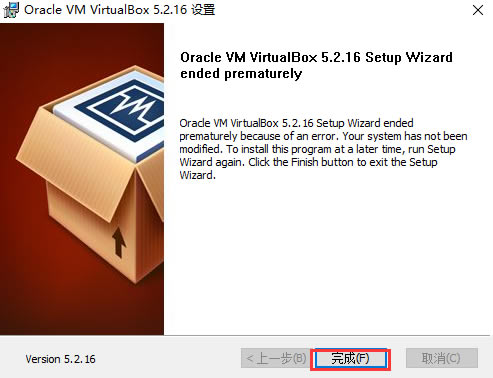【Oracle VM VirtualBox下載】Oracle VM VirtualBox官方正式中文版 v5.2.16 綠色免費版
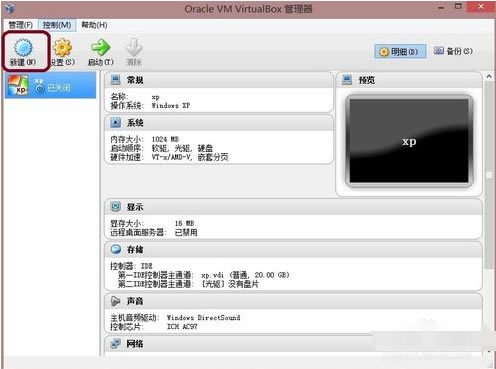
- 軟件類型:系統軟件
- 軟件語言:簡體中文
- 授權方式:免費軟件
- 更新時間:2024-12-14
- 閱讀次數:次
- 推薦星級:
- 運行環境:WinXP,Win7,Win10,Win11
軟件介紹
Oracle VM VirtualBox是一款廣受歡迎虛擬機軟件,這款軟件可以虛擬電腦的系統環境,從而運行一些原本無法在用戶當前系統運行的軟件,目前軟件可以模擬Windows、Mac OS X、Linux、OpenBSD、Solaris、IBM OS2甚至Android等眾多操作系統。
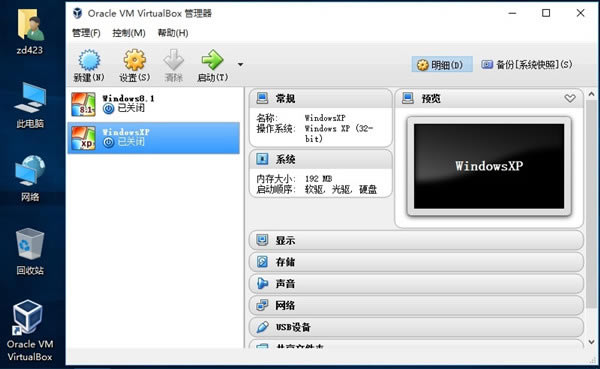
軟件特色
1、支持64位客戶端操作系統,即使主機使用32位CPU
2、支持SATA硬盤NCQ技術
3、虛擬硬盤快照
4、無縫視窗模式 (須安裝客戶端驅動)
5、能夠在主機端與客戶端共享剪貼簿 (須安裝客戶端驅動)
6、在主機端與客戶端間建立分享文件夾 (須安裝客戶端驅動)
7、內建遠端桌面服務器,實現單機多用戶 支持VMware VMDK磁盤檔及Virtual PC VHD磁盤檔格式
8、3D虛擬化技術支持OpenGL(2.1版后支持)、Direct3D(3.0版后支持)、WDDM(4.1版后支持)
9、最多虛擬32顆CPU(3.0版后支持)
10、支持VT-x與AMD-V硬件虛擬化技術
11、iSCSI支持
12、USB與USB2.0支持
使用方法
1、首先在本站下載安裝好VirtualBox虛擬機軟件,進入軟件主界面,如下圖所示,在界面有新建、設置、啟動等選項,我們點擊新建選項,然后進入新建虛擬電腦界面,你需要在該界面輸入虛擬電腦的名稱、類型和版本,然后再飛陪虛擬電腦的內存大小,小編建議設置為1024M,然后點擊下一步。
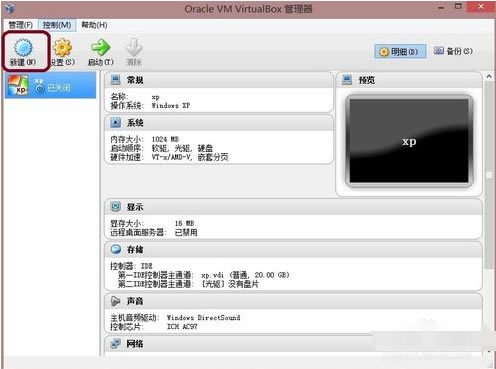
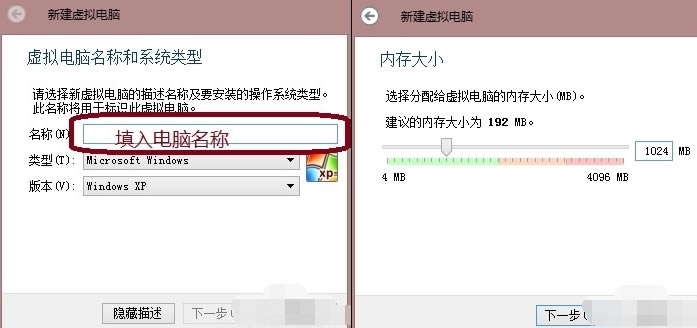
2、(1)進入到虛擬硬盤界面,在界面有不添加虛擬硬盤、現在創建虛擬硬盤、使用已有的虛擬硬盤文件三個選項,我們選擇現在創建虛擬硬盤選項,然后點擊界面下方的創建。
(2)進入到選擇虛擬硬盤文件類型界面,這里需要你選擇硬盤的文件類型,如果你是新手,這個按默認的就可以。如果你是大神你可以自由選擇。
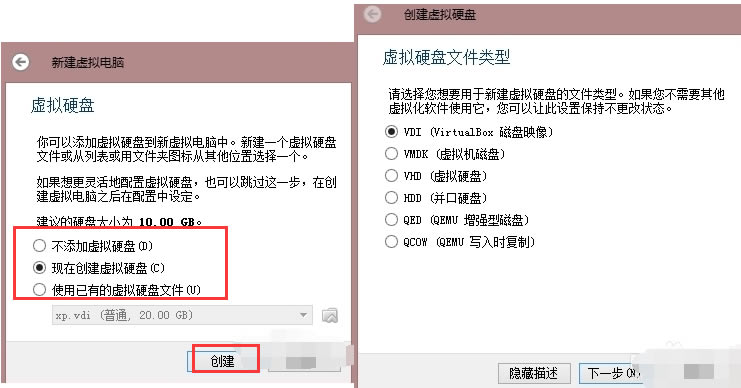
(3)然后再選擇硬盤大小改變方式,動態分配將會隨著使用,大小逐漸變大,而固定大小,將會固定容量。選擇虛擬硬盤大小,一盤20G足以;
(4)接下來選擇文件的位置和大小。注意這里最好改變虛擬硬盤存儲位置,否則會自動存放在系統盤;修改完成后點擊創建,一個新的虛擬機就新建好了,當然還沒有裝系統。
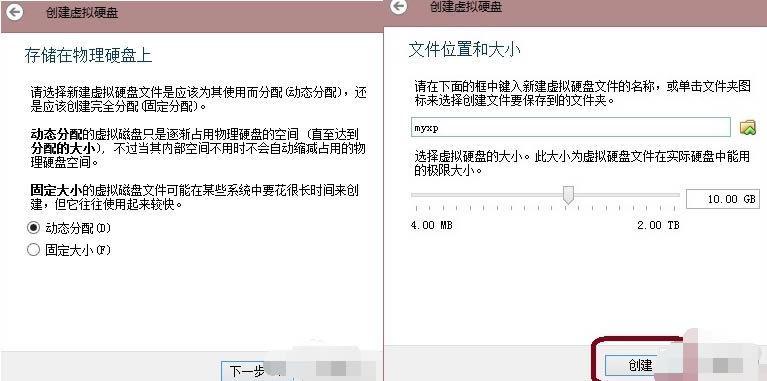
3、虛擬機已經新建完成了,接下來需要在虛擬機中安裝系統,點擊新建完成的虛擬機,然后再點擊界面上方的設置選項,在設置界面找到存儲并點擊打開,接下來在存儲界面下方點擊沒有盤片選項,最后在左邊選中一個系統安裝盤就可以了。
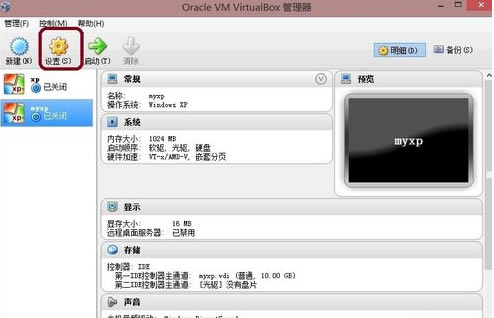
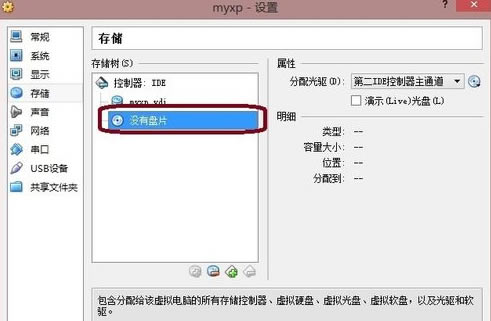
4、按照上面的步驟操作后,我們就可以進行安裝系統了。如下圖所示,你先點擊創建的虛擬機,然后再界面的上方點擊啟動選項,就可以打開虛擬機開始安裝系統,你會發現和真的在電腦上安裝系統是一樣的。是不是很簡單呢,趕緊來看看吧。
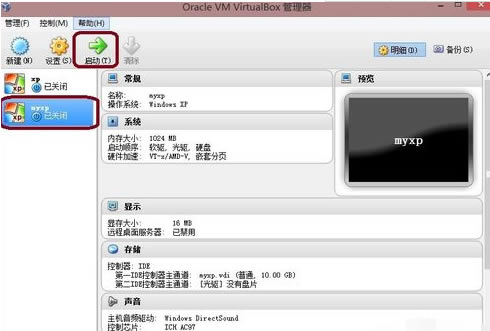
常見問題
VirtualBox 虛擬機xp怎么調分辨率?
1、VirtualBox虛擬顯示器可調的分辨率是在當前窗口大小以內的,即你想調到1024*768的分辨率,虛擬機窗口的屏幕大小必須大于1024*768. 另外,1366*768的屏幕如果顯示1024*768的虛擬顯示器的話,會有一部分圖像跑到屏幕外,所以有可能安裝增強功能后自動限制不讓顯示溢出。
2、建議采用全屏,最大化,無縫模式,或手動拖動VirtualBox窗口大小的方法。
3、安裝增強功能后,拖動改變VirtualBox窗口大小,分辨率會隨之變化。
安裝方法
1、首先在本站下載virtualbox虛擬機中文版安裝包,下載完成后得到exe安裝文件,鼠標右鍵點擊exe文件就可以進入virtualbox虛擬機安裝界面,如下圖所示,你可以點擊下一步繼續安裝。
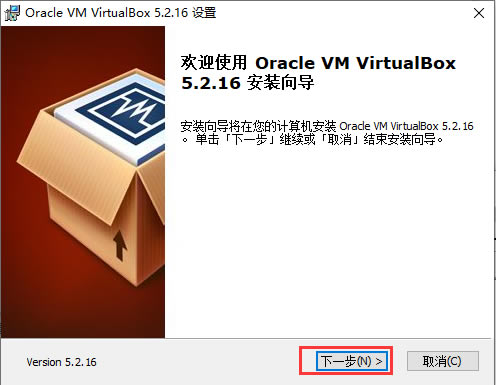
2、進入到virtualbox虛擬機安裝位置選擇界面,你可以選擇默認安裝,直接點擊下一步,軟件會默認安裝到系統c盤中,或者點擊瀏覽選擇合適的安裝位置后再點擊下一步。(小編建議用戶選擇自定義安裝,選擇其他盤進行安裝。C盤為系統盤,軟件過多會導致電腦運行變慢。)
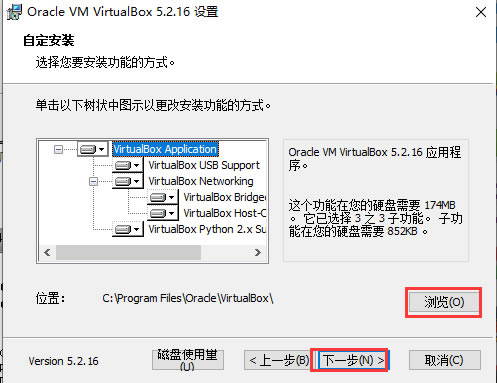
3、進入到virtualbox虛擬機中文版附加選項界面,你可以根據自己的需要選擇界面中的選項,選擇完成后點擊下一步。
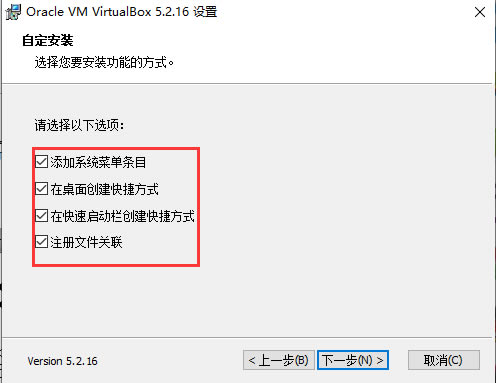
4、進入到virtualbox虛擬機中文版準備安裝界面,如下圖所示,提示你在安裝使會中斷網絡連接,所以需要做好準備后再點擊界面下方的是選項進行安裝。
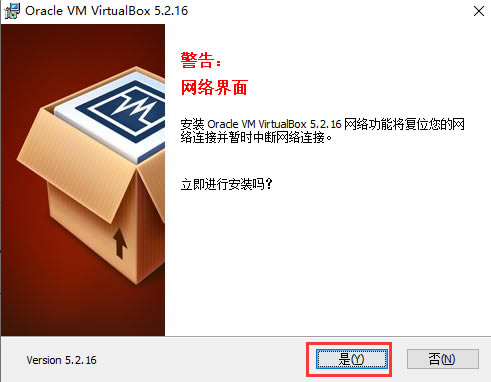
5、virtualbox虛擬機中文版安裝速度是很快的,你只需耐心等待一小會就可以完成安裝,安裝完成后點擊界面下方的完成選項就可以關閉安裝界面打開軟件使用了。